Absoliuti vertė yra atstumas tarp skaičiaus ir nulio. Kadangi atstumas negali būti neigiamas, absoliuti reikšmė visada yra teigiamas skaičius, todėl, pavyzdžiui, absoliuti 5 reikšmė yra 5, o absoliuti -5 reikšmė taip pat yra 5.

Absoliučių verčių radimas „Google“ skaičiuoklėse gali būti naudingas įvairioms programoms, bet kaip tai padaryti, nereikės to daryti rankiniu būdu?
Laimei, yra trys paprasti būdai, kaip atlikti šią užduotį. Šiame straipsnyje paaiškinsiu tris metodus, kuriuos galite naudoti norėdami gauti absoliučią vertę „Google“ skaičiuoklėse.
Kaip rasti absoliučią vertę „Google“ skaičiuoklėse
Rasti absoliučias reikšmes Skaičiuoklėse taip pat paprasta, kaip naudojant vieną iš trijų būdų: ABS funkciją, funkciją SUMPRODUCT arba neigiamų skaičių konvertavimą į teigiamus.
Toliau pažiūrėkite, kaip naudoti šiuos tris metodus.
ABS funkcijos naudojimas „Google“ skaičiuoklėse
ABS yra „Google“ skaičiuoklių funkcija, kuri grąžina absoliučią skaičiaus reikšmę.
Visada galite tiesiog rankiniu būdu konvertuoti neigiamus skaičius į teigiamus, ir tai būtų gerai, jei tik bandytumėte gauti absoliučią vienos ar dviejų langelių vertę. Tačiau įsivaizduokite, kad turite didelę skaičiuoklę su lentelės stulpeliu, kuriame yra 350 neigiamų skaičių.
Laimei, „Google“ skaičiuoklėse yra ABS funkcija, todėl galite greitai gauti absoliučias neigiamų skaičių vertes neredaguodami jų langelių. Tai pagrindinė funkcija, kurią galite įvesti naudodami šią sintaksę: =ABS(vertė). ABS reikšmė gali būti langelio nuoroda arba skaičius. Pavyzdžiui, atlikite šiuos veiksmus:
- Atidarykite tuščią skaičiuoklę „Google“ skaičiuoklėse.

- Tada langeliuose įveskite reikšmes "-454", "-250" ir -"350" A2:A4 kaip parodyta tiesiai žemiau esančioje nuotraukoje. Dabar galite konvertuoti tuos netikrus duomenis į absoliučias reikšmes.

- Pasirinkite langelį B2 ir įveskite funkciją
=ABS(A2)fx juostoje ir B2 paspaudus grąžins absoliučią reikšmę 454 Įeikite.
- Nukopijuokite funkciją į kitus langelius naudodami užpildymo rankena. Pasirinkite B2, kairiuoju pelės klavišu spustelėkite langelio apatinį dešinįjį kampą ir vilkite žymeklį B3 ir B4. Tada atleiskite kairįjį pelės mygtuką, kad nukopijuotumėte ABS funkciją į tas ląsteles, kaip parodyta toliau pateiktoje ekrano kopijoje.
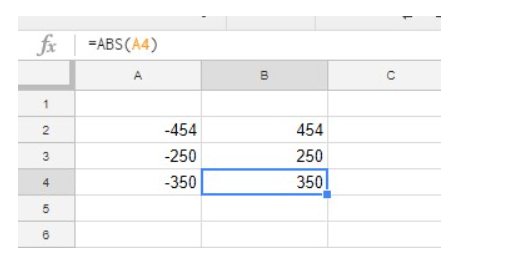
ABS taip pat apskaičiuoja skaičiavimų rezultatų absoliučias vertes.
- Pavyzdžiui, pasirinkite B5, įveskite
=ABS(A2+A4)funkcijų juostoje ir paspauskite Grįžti.
B5 grąžins absoliučią vertę 804. Funkcija SUM grąžintų -804, bet kaip absoliučią reikšmę, rezultatas yra 804.
Funkcijos SUMPRODUCT naudojimas „Google“ skaičiuoklėse
ABS neprideda skaičių diapazono vienoje langelio nuorodoje. Be to, langelių diapazonas gali apimti teigiamų ir neigiamų skaičių mišinį. Taigi SUMPRODUCT kartu su ABS formule yra geriausias būdas sujungti skaičių seriją, kad gautumėte absoliučią vertę.
- Prieš įtraukdami SUMPRODUCT formulę į skaičiuoklę, langelyje įveskite „200“. A5 ir „300“ colių A6. Tada įveskite formulę
=SUMMA PRODUKTAS(ABS(A2:A6))ląstelėje B6 ir paspauskite Grįžti. B6 dabar prideda langelių diapazoną A2:A6 ir grąžina absoliučią reikšmę 1 554.
- Taip pat galite išplėsti formulę, kad ji pridėtų du ar daugiau langelių diapazonų. Pasirinkite langelį B7 savo Skaičiuoklių skaičiuoklėje ir įveskite funkciją
=SUMMA (ABS(A2:A6))+SUMMA (ABS(B2:B4))funkcijų juostoje. Formulė pridės skaičius diapazonuose A2:A6 ir B2:B4, tada grąžins absoliučią sumą, kuri šiuo atveju yra 2 608.
Konvertuokite neigiamus skaičius į teigiamus skaičius
Power Tools yra lapų priedas su daugybe įrankių, įskaitant skaičių ženklų konvertavimo parinktį. Norėdami naudoti šį priedą, pridėkite Elektriniai įrankiai į „Google“ skaičiuokles, tada vadovaukitės šiomis instrukcijomis, kad neigiamus skaičius konvertuotumėte į teigiamus skaičius:
- Atidarykite Skaičiuoklių skaičiuoklę

- Pasirinkite Priedai išskleidžiamasis meniu

- Pasirinkite Elektriniai įrankiai

- Pasirinkite Pradėti išskleidžiamajame meniu, kad atidarytumėte Power Tools, kaip parodyta toliau pateiktoje ekrano kopijoje

- Spustelėkite Paversti iš meniu, kuris atsidarė dešinėje

- Spustelėkite Konvertuoti skaičiaus ženklą žymimasis langelis.

- Pasirinkite Konvertuoti neigiamus skaičius į teigiamus iš išskleidžiamojo meniu.

- Pasirinkite langelių diapazoną A2:A4 Skaičiuoklių skaičiuoklėje su žymekliu.

- Spustelėkite Paversti mygtuką priedų šoninėje juostoje

- Šis procesas pašalina neigiamus požymius iš ląstelių A2:A4 kaip parodyta žemiau esančioje ekrano kopijoje. Šiose ląstelėse dabar yra absoliučios reikšmės, o ne neigiamos reikšmės.

Naudodami šią konvertavimo parinktį galite greitai gauti absoliučias reikšmes dideliam langelių diapazonui neįvesdami jokios ABS funkcijos gretimame stulpelyje. Elektrinių įrankių priedas tapo svarbiu įrankiu „Google“ skaičiuoklių patyrusiems vartotojams.
Paskutinės mintys
Naudodami bet kurį iš aukščiau pateiktų metodų, galite gauti absoliučias reikšmes Skaičiuoklėse neredaguodami langelių rankiniu būdu. Jei naudojate „Excel“, galite rasti Kaip gauti absoliučią vertę „Excel“. kad būtų naudinga pamoka.
Ar turite kokių nors „Google“ skaičiuoklių patarimų ir gudrybių, kurie jums atrodo naudingi? Prašome pakomentuoti žemiau.




